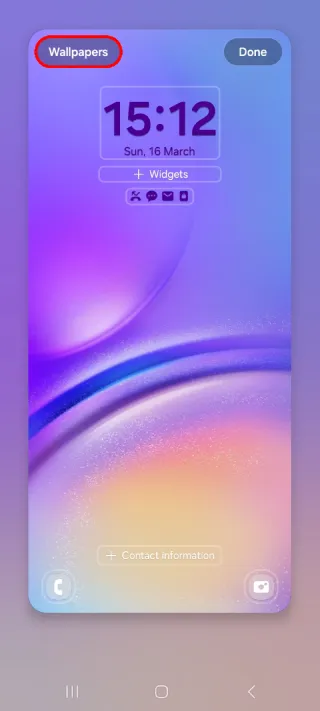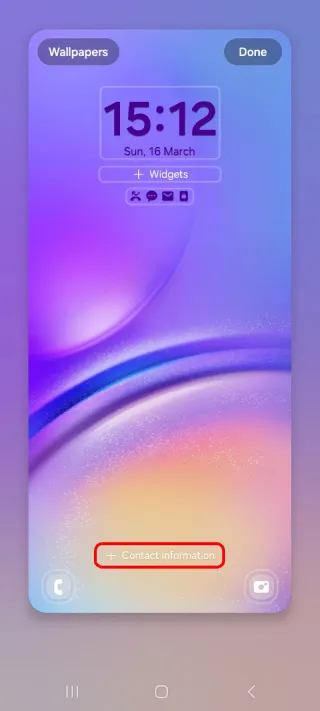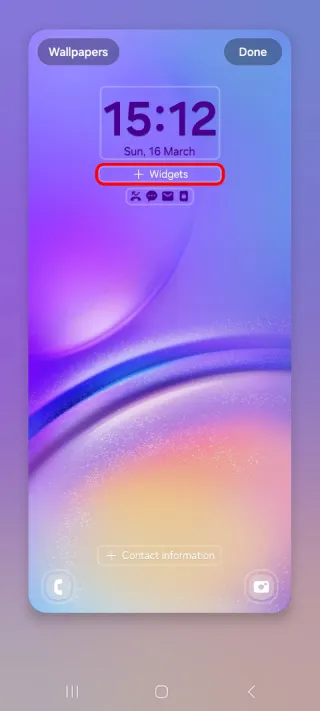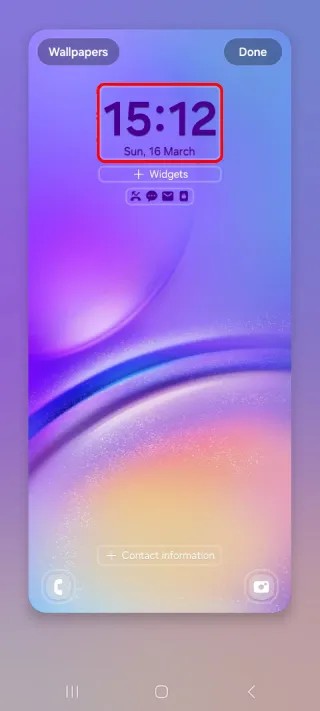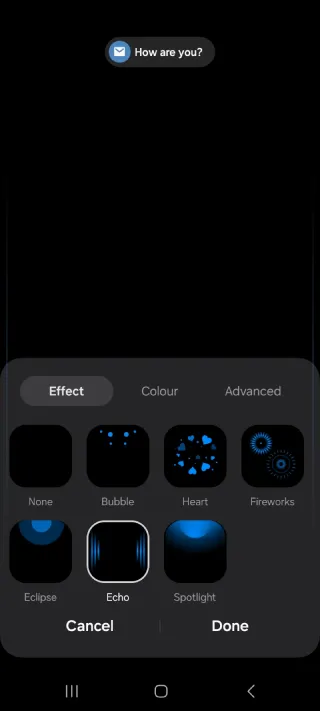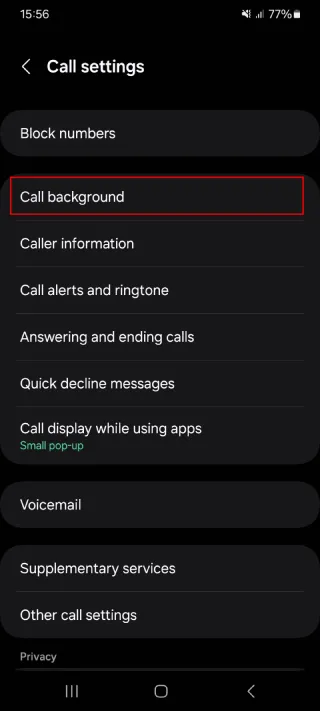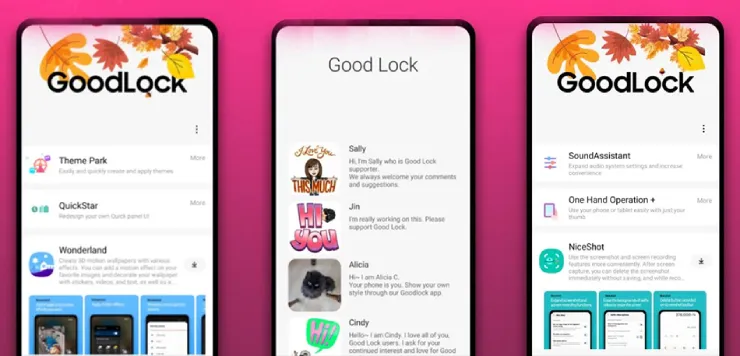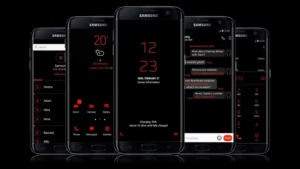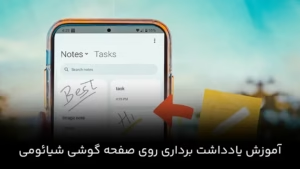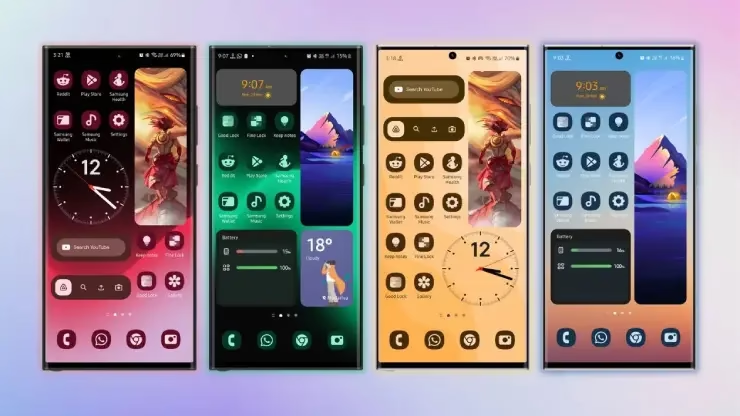
شخصی سازی گوشی سامسونگ
شخصی سازی گوشی سامسونگ اولین موردی است که کاربران پس از خرید محصول جدید به آن فکر میکنند. همانطور که میدانید گوشیهای هوشمند قادر به انجام کارهای زیادی هستند و کاربران به صورت روزانه با این گجتهای الکترونیکی در ارتباط هستند، اما سلیقهها در این زمینه کاملا متفاوت است و کمتر پیش میآید ببینید گوشی دو شخص از نظر ظاهر رابط کاربری به یکدیگر شبیه باشد.
خوشبختانه سامسونگ در این زمینه دست کاربران را باز گذاشته است و شما میتوانید قسمتهای مختلف سیستم عامل را شخصیسازی کرده و تغییر دهید. در این مقاله میخواهیم به نحوه شخصیسازی گوشیهای سامسونگ و ایجاد تغییر در بخشهای مختلف رابط کاربری این محصولات پرداخته و با اپلیکیشنهای فعال در این حوزه نیز آشنا شویم.
یک قدم تا حرفه ای شدن با پرداخت اقساطی! برای مشاهده جزییات دوره کلیک کنید.
آموزش شخصی سازی گوشی سامسونگ
شخصی سازی صفحه قفل سامسونگ
- تغییر والپیپر
- روی صفحه لاک اسکرین گوشی ضربه بزنید و انگشت خود را نگه دارید.
- از بالای صفحه روی Wallpapers ضربه بزنید.
- حالا میتوانید تصویر مد نظر خود را انتخاب کنید.
- پس از نهایی شدن همه چیز، روی Done ضربه بزنید.
- اضافه کردن اطلاعات شخصی
- روی صفحه لاک اسکرین گوشی ضربه بزنید و انگشت خود را نگه دارید.
- از قسمت پایین صفحه روی Contact information ضربه بزنید.
- حال در پنجره پاپآپ باز شده میتوانید عبارت دلخواه خود را وارد کرده و در نهایت روی Done ضربه بزنید.
- اضافه کردن ویجتها
- روی صفحه لاک اسکرین گوشی ضربه بزنید و انگشت خود را نگه دارید.
- گزینه Widgets را انتخاب کنید.
- انگشت خود را به سمت بالا سوایپ کنید تا تمام ویجتها به نمایش گذاشته شوند.
- حالا میتوانید گزینههای دلخواه خود را به صفحه قفل اضافه کنید.
- پس از پایان تغییرات، روی Done ضربه بزنید.
شخصی سازی ساعت گوشی سامسونگ
شخصی سازی گوشی سامسونگ و صفحه قفل آن به همینجا ختم نمیشود. سامسونگ امکان تغییر فرمت ساعت را هم در اختیار شما گذاشته است. کافی است انگشت خود را روی صفحه لاک اسکرین نگه داشته و روی قسمت ساعت ضربه بزنید.
حالا میتوانید سبک و رنگ ساعت را مطابق سلیقه خود انتخاب و در نهایت روی Done ضربه بزنید.
زیبا سازی گوشی سامسونگ
- شخصی سازی نوتیفیکیشن ها
با ویژگی Edge lighting شما میتوانید جلوه زیبایی به نوتیفیکیشنهای دریافتی ببخشید. برای انجام تنظیمات مسیر زیر را به ترتیب طی کنید:
- وارد Settings> Notifications شوید.
- به قسمت Notification pop-up style بروید.
- روی گزینه Brief ضربه بزنید.
- سپس کمی پایینتر گزینه Edge lighting style را انتخاب کنید.
- حالا میتوانید حالت دریافت نوتیفیکیشنها را مطابق سلیقه خود شخصی سازی کرده و در نهایت روی Done ضربه بزنید.
- شخصی سازی صفحه تماس
- وارد اپلیکیشن Phone شوید.
- از بالا سمت راست روی آیکون سهنقطه ضربه بزنید.
- از منوی باز شده گزینه Settings را انتخاب کنید.
- وارد قسمت Call background شوید.
- حالا میتوانید صفحه تماس را مطابق سلیقه خودتان شخصیسازی کنید.
برنامه شخصی سازی گوشی سامسونگ
به عنوان بهترین برنامه در این حوزه میتوانیم به Good Lock اشاره کنیم. این اپلیکیشن به صورت اختصاصی توسط سامسونگ طراحی شده و در پلی استور گوگل برای دانلود در دسترس قرار گرفته است.
این اپلیکیشن میزبان 20 بخش مختلف است که با انجام تنظیمات در هر قسمت، میتوانید لباس کاملا متفاوتی را بر تن گوشی خود بپوشانید. Theme Park و Wonderland جذابترین قسمتهای اپلیکیشن Good Lock هستند که میتوانید از آنها استفاده کنید.
شخصی سازی و ایجاد تغییرات در رابط کاربری تنها یکی از ترفندهای گوشی سامسونگ به حساب میآید که همانطور که دیدید، میتوانید بخشهای مختلف سیستم عامل را مطابق سلیقه خود تغییر دهید و در نهایت یک محیط کاربری دلنشین را برای خود ایجاد کنید.
سوالات متداول در مورد شخصی سازی گوشی سامسونگ
گلکسی فیکس
نویسنده مقاله
مقالات مرتبط